Guide ccWay: sélection sur carte
Sélection cartographique sur Google Maps

Sélection géographique sur Google Maps

Sélection sur carte
Ce mode de sélection géographique est actif lorsque vous choisissez la première option dans la section Sélections géographiques (ci-contre). Il s’effectue sur une carte Google Maps qui s’affiche au bas de la page. Si vous choisissez une autre option (niveau administratif ou cartes) la carte Google Maps ne s’affichera pas.

Zoom et déplacement

Carte Google Maps entière
La carte est au départ centrée sur le pays concerné, à un niveau de zoom permettant de visualiser le pays entier. La carte est en fait des dimensions de 800 x 600 pixels mais est trop étendue pour être incluse sur cette page d’aide. Nous nous contenterons donc de vues partielles de la carte. Ci-contre, la carte qui s’affiche lorsque le pays choisi est la Suisse.
Champ de recherche Google Maps
Pour pouvoir sélectionner une région en particulier sur la carte, il est d’abord utile de zoomer. Vous pouvez le faire à la souris avec les contrôles de zoom et de déplacement de Google Maps, mais ceci peut s’avérer fastidieux. Pour accélérer votre accès à la zone qui vous intéresse, vous pouvez utiliser le champ de recherche qui se trouve au sommet de la carte (ci-contre, à droite). Dans ce champ vous tapez le nom de l’endroit duquel vous voulez vous rapprocher, par exemple, d’Andermatt, un bourg situé à un carrefour colistique très connu en Suisse.
Le nom peut être celui de communes, de hameaux ou d’autres toponymes comme des lacs, des rivières, des montagnes, ou des cols. C’est Google qui fait les recherches de géocodage, et donc si vous ne trouvez pas immédiatement, essayer un autre toponyme. L’orthographe et la langue peuvent sont très flexibles : Pour le col du Simplon, on peut rechercher Col du Simplon, Passo del Sempione, Simplonpass, Simplon Pass, Col Simplon; les majuscules et minuscules n’ont aucune importance. Par contre, Simplon tout court vous emmènera … à la station de métro Simplon de Paris! Dans ce cas, vous pouvez préciser Simplon, Suisse ou Simplon, ch pour revenir chez les Helvètes.
Une fois que la carte est affichée dans la zone voulue et à un niveau de zoom qui vous convient, vous pouvez dessiner sur la carte un polygone qui définira exactement à ccWay le périmètre d’inclusion des cols. Uniquement les cols situés à l’intérieur du polygone seront inclus dans votre extraction ccWay (sujet aux filtres, comme toutes les sélections géographiques).
- Pour commencer à dessiner votre polygone, vous cliquez (simple clic à gauche) sur un premier point.
- Vous ajoutez ensuite d’autres points avec d’autres simples clics à gauche. Le polygone se dessine au fur et à mesure.
- Dès que vous avez 3 points, le polygone se ferme.
- Vous pouvez supprimer des points en cliquant à droite sur les points concernés.
- Pour supprimer le polygone entier, cliquez sur le bouton

- Vous pouvez aussi déplacer les points existants; vous pouvez toujours revenir une étape en arrière si vous vous trompez.
- Chaque côté du polygone comporte un point semi-transparent à mi-distance. Si vous déplacez un de ces points, vous scindez la ligne droite et en faites deux segments.

Premier point de polygone

Deuxième point et premier côté

Troisième point et fermeture du triangle
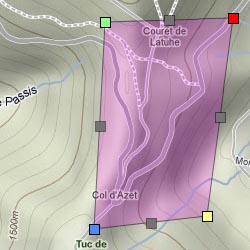
Quatrième point et en gris les points médians

Scindement du 4ème côté et contrôle de retour en arrière

Un polygone peut être concave ou même tordu: ceci reste valable!
Une fois votre polygone de sélection terminé, vous utilisez les filtres si vous le souhaitez, choisissez un format de fichier de sortie et générez votre extrait de catalogue normalement.
Quelle que soit votre sélection de polygone, le nombre maximum de cols extraits de catalogues payants que vous n’avez pas achetés est limité à 100 en mode « membre ». En mode « visiteur » le nombre total de cols extraits par ccWay est limité à 100, quels que soient les catalogues, même les catalogues gratuits. A noter que les résultats dépendront du statut de chaque col. Par exemple, si vous avez acheté uniquement le catalogue de France, et que vous faites une extraction transfrontalière englobant une portion de la France, l’Andorre au complet et une partie de l’Espagne, vous obtiendrez
- Un nombre illimité de cols en France (selon vos critères de sélection), car vous avez acheté ce catalogue.
- Un nombre illimité de cols en Andorre (également selon vos critères de sélection), car ce catalogue est gratuit.
- Un maximum de 100 cols en Espagne.
A noter que si vous aviez acheté l’ancien catalogue des cols routiers d’Espagne, vous obtiendriez alors un nombre illimité de cols routiers dans la partie espagnole de votre sélection, plus jusqu’à 100 cols non-routiers.
Exemples
Voici trois exemples de sélection cartographique sur Google Maps avec les extractions de cols résultantes :
Cols autour d’Andermatt, Suisse

Polygone de sélection autour d’Andermatt

Cols obtenus autour d’Andermatt
Cette sélection englobe les grands cols routiers (Oberalp, Lukmanier, Nufenen, Grimsel, Susten, Furka et Gotthard) autour d’Andermatt. Une fois la sélection terminée, les filtres ont été paramétrés pour inclure les cols faits et à faire, toutes les altitudes et tous les types de cols.
Un fichier GPX a été choisi pour le format de sortie, avec extension GPXX Garmin incluse dans les réglages, et suppression des étiquettes et des alarmes de proximité, également dans les réglages. Le fichier GPX résultant de l’extraction a été enregistré sur le disque dur et affiché sur carte sommaire sur MapSource.
Sélection transfrontalière sur les Pyrénées

Sélection des cols des Pyrénées

Arborescence Google Earth après sélection Pyrénées
Cette sélection est centrée sur les Pyrénées. Pour que les cols de pays multiples soient extraits, il faut sélectionner le drapeau « Europe » sur ccWay. Une fois la sélection erminée, les filtres ont été paramétrés pour inclure les cols faits et à faire, toutes les altitudes et uniquement les cols routiers.
Un fichier KML a été choisi pour le format de sortie. Le fichier KML résultant de l’extraction a été enregistré sur le disque dur et affiché sur Google Earth.

Affichage cols des Pyrénées
Et voici l’arborescence Google Earth résultant de cette extraction cartographique. L’affichage des cols sur Google Earth (ici en mode « nuit » pour accentuer le contraste – bien sûr vous ne feriez jamais cette dernière manipulation dans un cas réel !).
Grands cols des Alpes françaises

Sélection route des grandes Alpes

Cols de la route des grandes Alpes
Cette sélection rallie Nice à Pré-St.Didier en suivant les routes des grands cols, Bonette, Vars, Izoard, Lautaret, Galibier, Iseran et Petit St.Bernard. Une fois la sélection faite, les filtres ont été paramétrés pour inclure les cols faits et à faire, toutes les altitudes et uniquement les cols routiers.
Un fichier KML a été choisi pour le format de sortie. Il a été enregistré sur le disque dur et affiché sur Google Earth. Sur la seconde image, l’affichage des cols sur Google Earth (ici en mode « nuit » pour accentuer le contraste ici – bien sûr vous ne feriez jamais cette dernière manipulation dans un cas réel !).
Ce type de sélection qui suit un itinéraire donné est utile car il extraira tous les cols qui se trouvent sur cet itinéraire. C’est à vous de déterminer les dimensions et la forme du polygone pour inclure plus ou moins de cols à proximité. A noter qu’une sélection par cercle, en plus de celle par polygone sera ajoutée ultérieurement. Ceci permettra à ceux qui font des cols « en étoile » autour d’un point de chute fixe, de déterminer tous les cols en-deça de nn kilomètres de ce point de chute.
